Stormworks: Build and Rescue é um videogame de simulação desenvolvido e publicado pelo estúdio britânico Geometa. O jogo nunca foi lançado na plataforma Linux. No entanto, com alguns ajustes, você poderá jogar Stormworks: Build and Rescue no Linux.
Obtendo o Stormworks: Build and Rescue funcionando no Linux
Stormworks: Build and Rescue não é nativo da plataforma Linux , mas tem uma classificação “Platinum” no ProtonDB, então funciona bem imediatamente. Você terá que configurar o aplicativo Steam para fazer o jogo funcionar.
Para instalar o Stormworks, você deve ter uma janela de terminal aberta e pronta para uso. Você pode abrir uma janela de terminal pressionando Ctrl + Alt + T no teclado. Ou procure por “Terminal” no menu do aplicativo e inicie-o dessa forma.
A instalação pode começar com a janela do terminal aberta e pronta para uso. Usando as instruções de instalação abaixo, configure a versão mais recente do Steam em seu computador.
ubuntu
Para instalar o Steam no Ubuntu, você precisará executar o seguinte comando apt install abaixo.
sudo apt instalar vapor
Debian
Para fazer o Steam funcionar no Debian , primeiro você precisa baixar a versão mais recente do Steam no site oficial. Você pode baixar o Steam para o seu computador com o seguinte comando wget download.
wget https://steamcdn-a.akamaihd.net/client/installer/steam.deb
Depois de baixar o Steam para o seu PC Debian, você pode instalá-lo usando o comando dpkg abaixo.
sudo dpkg -i steam.deb
Depois que o pacote Steam DEB estiver configurado em seu sistema Debian Linux, você precisará corrigir quaisquer problemas de dependência que ocorreram durante o processo de instalação.
sudo apt-get install -f
Arch Linux
Para instalar o Steam no Arch Linux , você precisará habilitar o repositório de software “multilib” em seu computador. Você pode habilitar este repositório abrindo o /etc/pacman.confarquivo em um editor de texto (como root).
Depois que o arquivo de texto estiver aberto, procure e encontre a linha de repositório de software “multilib”. Em seguida, remova o símbolo #. Certifique-se também de remover o símbolo # das linhas diretamente abaixo dele. Finalmente, salve o arquivo quando terminar de editar.
Com a edição finalizada, execute o comando pacman -Syy .
sudo pacman -Syy
Por fim, instale a versão mais recente do Steam em seu computador usando o comando pacman -S .
sudo pacman -S steam
Fedora/OpenSUSE
Se você usa o Fedora Linux ou o OpenSUSE Linux, poderá fazer o Steam funcionar por meio dos repositórios de software incluídos fora da caixa. No entanto, a versão Flatpak do Steam funciona muito melhor, então sugerimos seguir essas instruções.
Flatpak
Para configurar o aplicativo Steam como um Flatpak em seu computador, você deve primeiro configurar o tempo de execução. Você pode configurar o tempo de execução do Flatpak em seu sistema seguindo nosso tutorial sobre o assunto .
Depois de configurar o tempo de execução do Flatpak, instale a versão mais recente do Steam em seu computador usando os dois comandos flatpak abaixo.
flatpak remote-add --if-not-exists flathub https://flathub.org/repo/flathub.flatpakrepo
flatpak instalar flathub com.valvesoftware.Steam
Com o Steam instalado, abra-o e faça login na sua conta. Em seguida, siga as instruções passo a passo abaixo para fazer o Stormworks: Build and Rescue funcionar no seu PC Linux.
Passo 1: Abra o aplicativo Steam e clique no menu “Steam”. Em seguida, selecione o botão “Configurações” para acessar a área de configurações do Steam. Uma vez dentro da área de configurações do Steam, localize a seção “Steam Play” e marque as duas caixas na página.
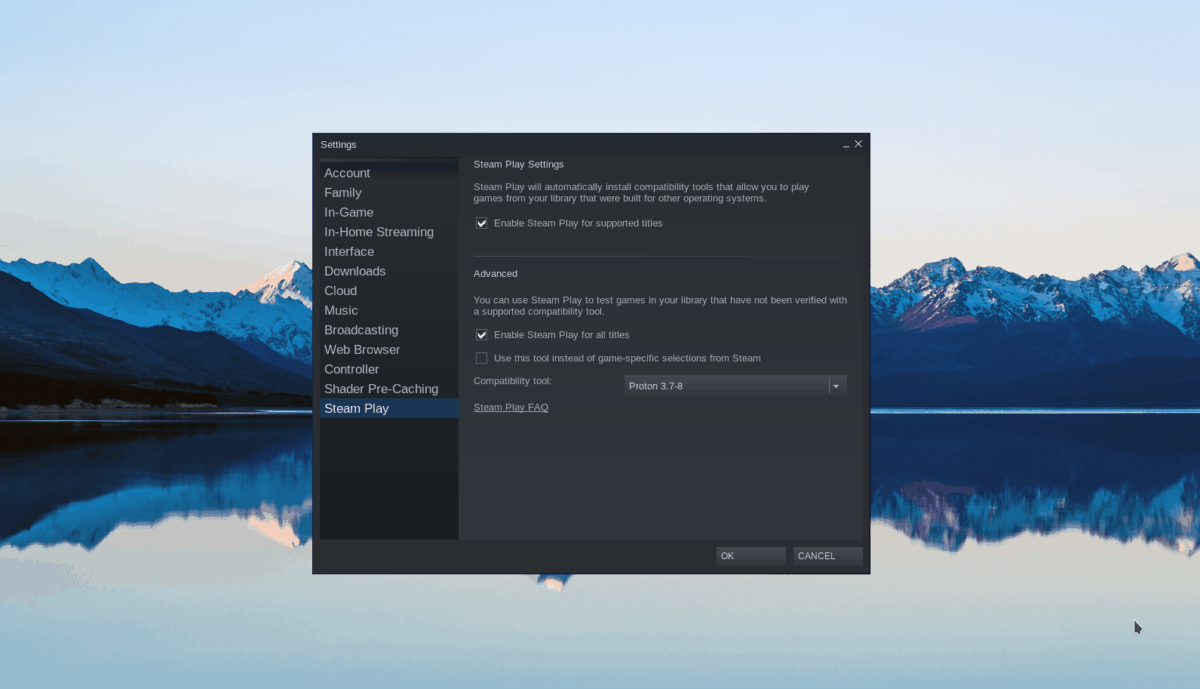
Clique no botão "OK" quando tiver selecionado as duas caixas na página do Steam Play, clique no botão "OK". Escolher “OK” salvará e aplicará suas alterações ao cliente Steam.
Passo 2: Encontre o botão “Loja” e selecione-o para carregar a loja Steam com o mouse. Depois que a loja estiver carregada, localize a caixa de pesquisa e clique nela com o mouse. Digite “Stormworks: Build and Rescue” e pressione a tecla Enter para ver os resultados da pesquisa.
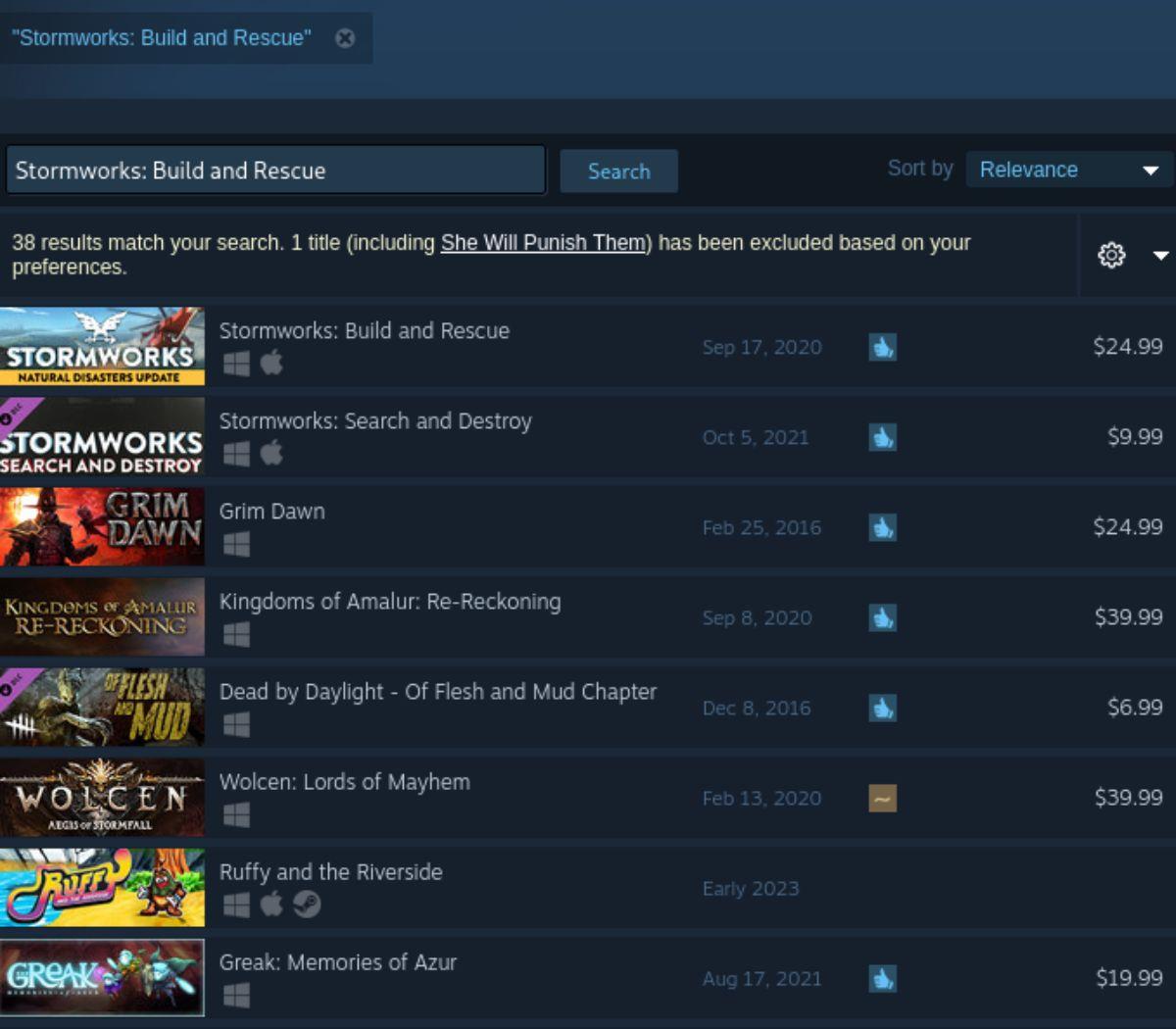
Procure nos resultados da pesquisa por “Stormworks: Build and Rescue” e clique nele para acessar a página do jogo na loja Steam.
Passo 3: Na página da loja Stormworks: Build and Rescue, procure o botão verde “Adicionar ao carrinho” e clique nele para adicionar Stormworks: Build and Rescue ao seu carrinho Steam. Quando estiver no carrinho, selecione o ícone do carrinho para prosseguir com o processo de compra para sua conta Steam.
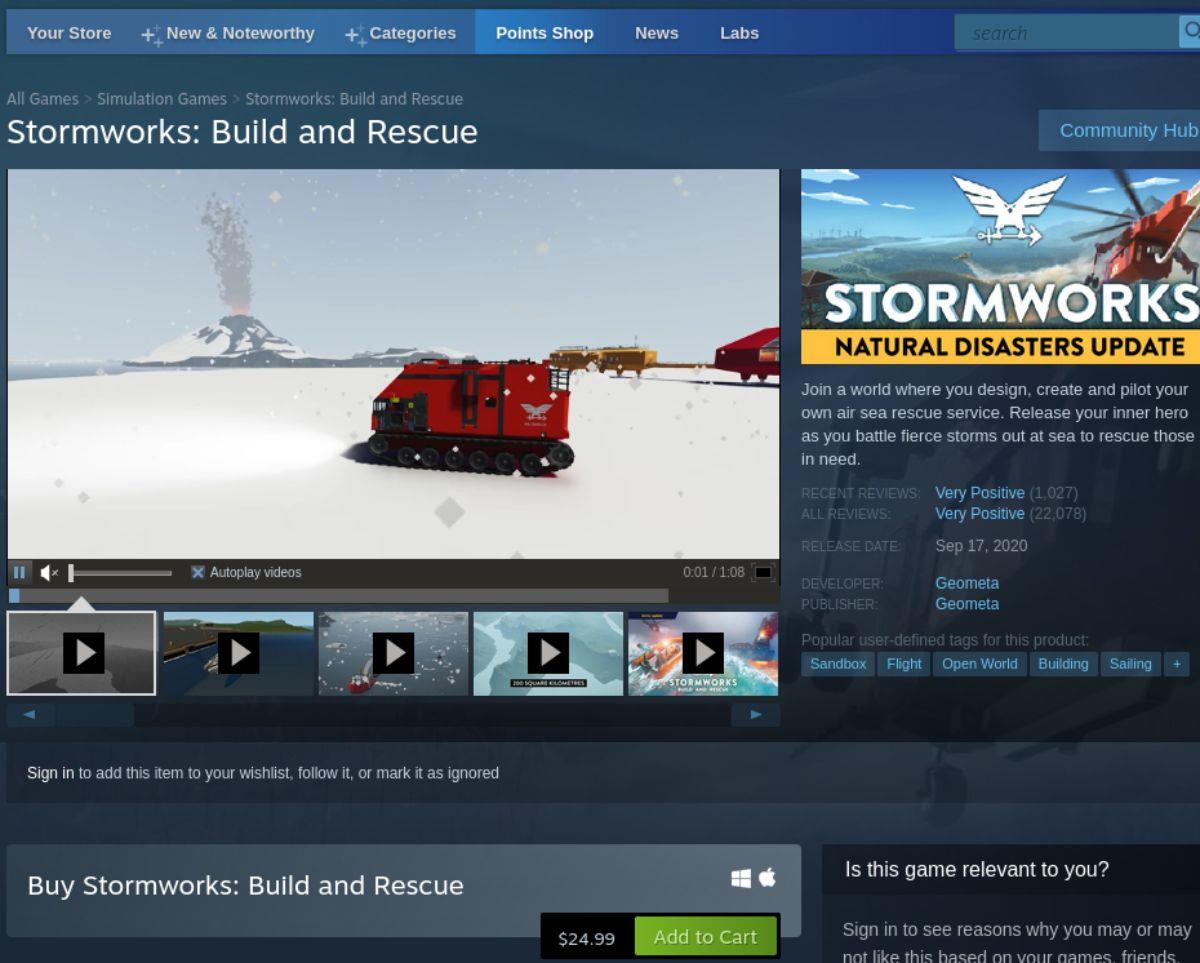
Passo 4: Depois de comprar Stormworks: Build and Rescue para sua conta Steam, encontre o botão “Biblioteca” e clique nele para acessar sua biblioteca de jogos Steam. Em seguida, procure por “Stormworks: Build and Rescue” em sua coleção de jogos.
Selecione Stormworks: Build and Rescue e localize o botão azul “INSTALL” para baixar e instalar o jogo em seu computador. O processo de instalação não deve demorar muito.

Passo 5: Quando o Stormworks: Build and Rescue estiver instalado, o botão azul “INSTALL” se tornará um botão verde “PLAY”. Selecione o botão verde “PLAY” para iniciar o Stormworks: Build and Rescue em seu computador.

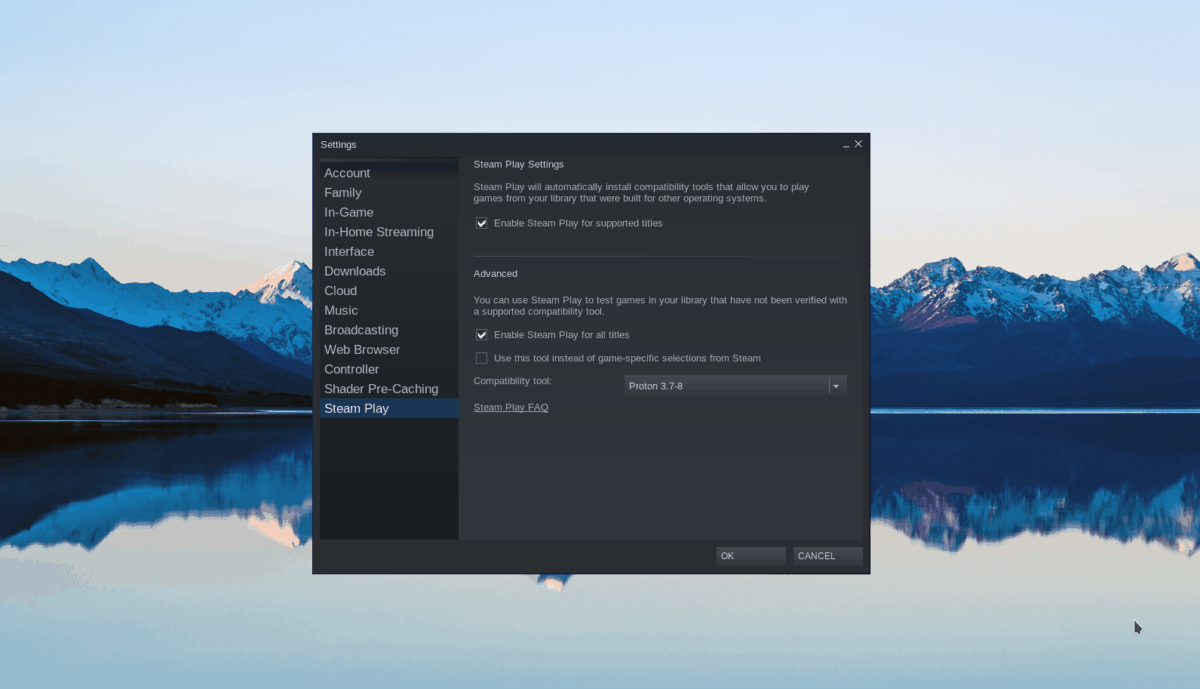
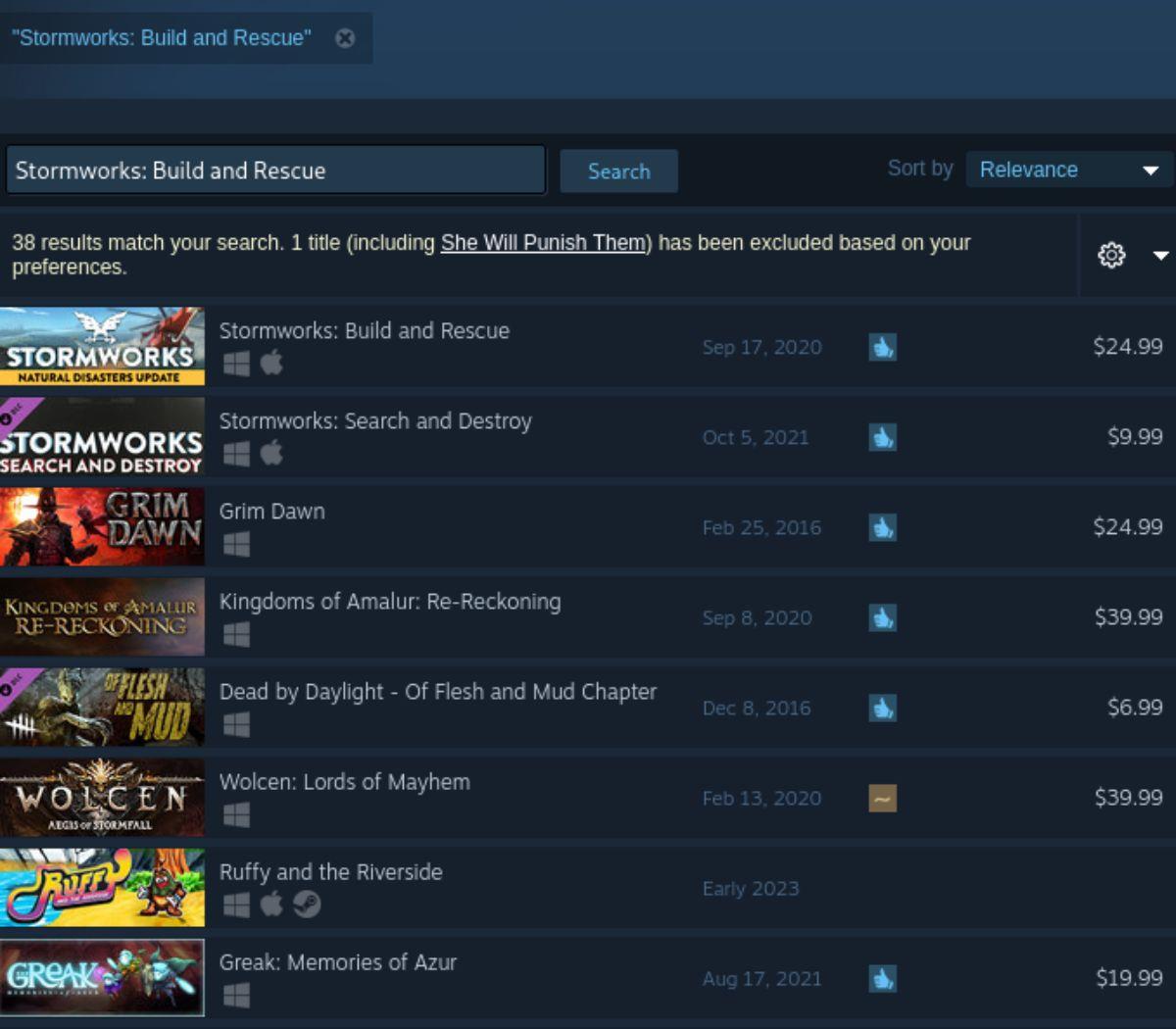
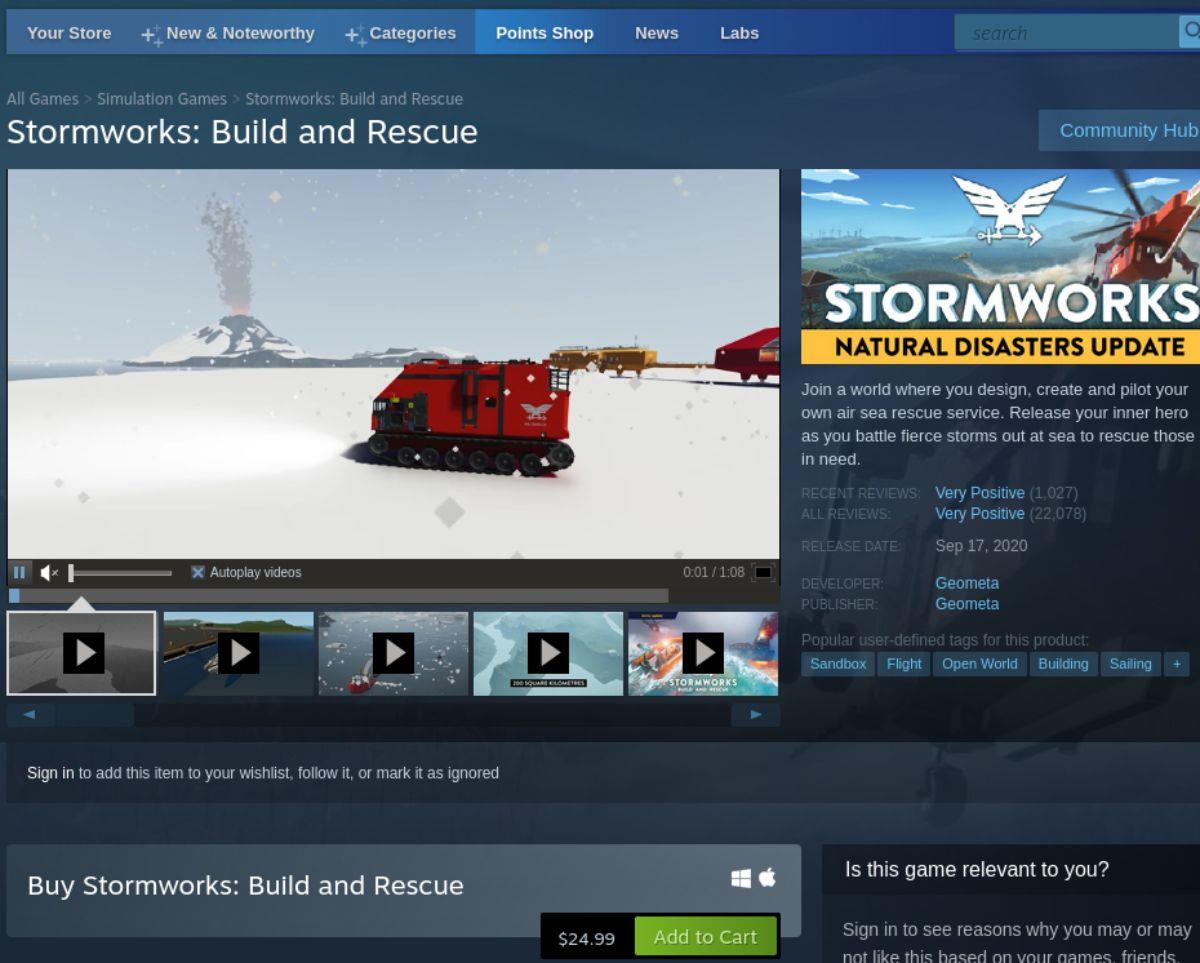

![Baixe o FlightGear Flight Simulator gratuitamente [Divirta-se] Baixe o FlightGear Flight Simulator gratuitamente [Divirta-se]](https://tips.webtech360.com/resources8/r252/image-7634-0829093738400.jpg)






![Como recuperar partições perdidas e dados do disco rígido [Guia] Como recuperar partições perdidas e dados do disco rígido [Guia]](https://tips.webtech360.com/resources8/r252/image-1895-0829094700141.jpg)
